今天要為大家推薦的這個神器—萬彩特效大師,兼具了錄屏、剪輯、后期特效多種功能,還內置了各式微課設計制作資源,就是做真人出鏡微課的不二選擇。
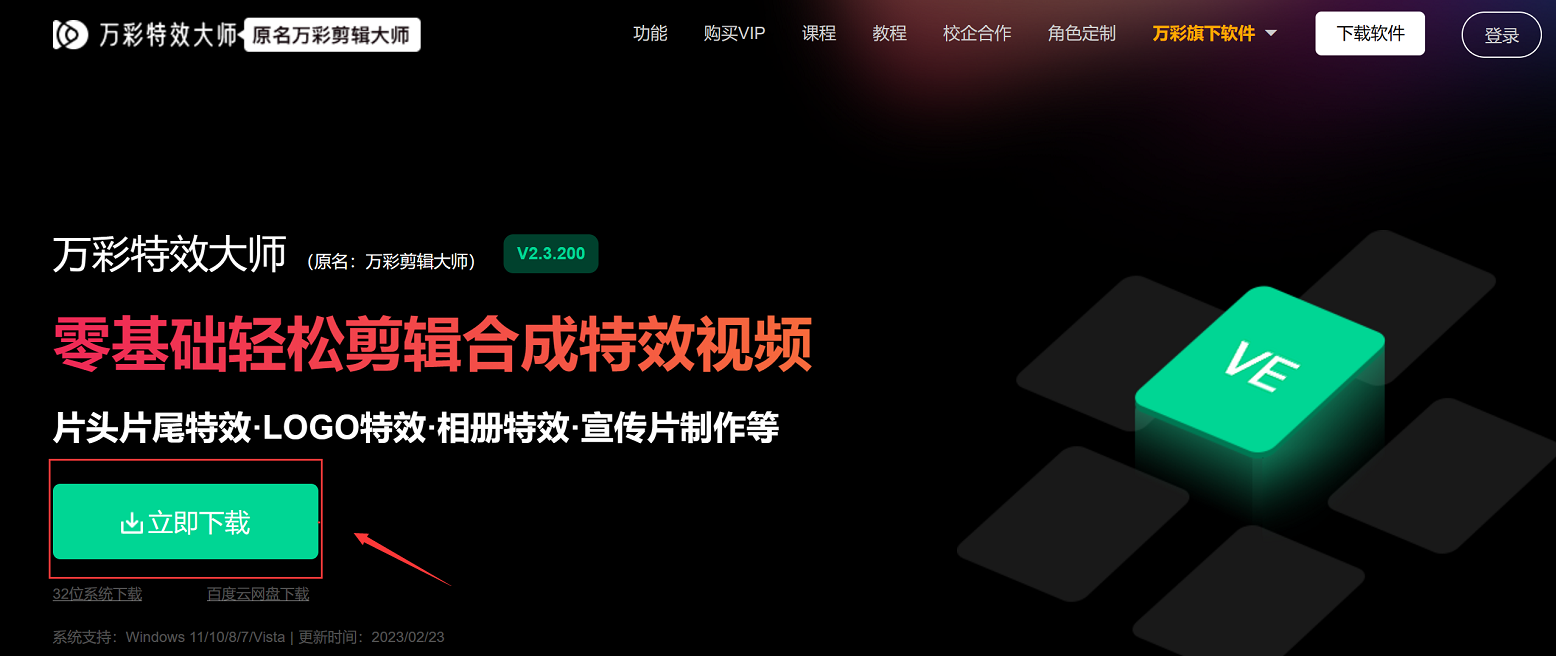
使用方法挺簡單的,小編帶你一步步仔細瞧瞧。
在萬彩特效大師中,微課制作真人出境講解是怎么做到的?
這款軟件不僅能錄制桌面屏幕畫面,還能夠打開攝像頭進行人像錄制。
1. 點擊軟件首界面的“開始錄制”,彈出錄屏工具。
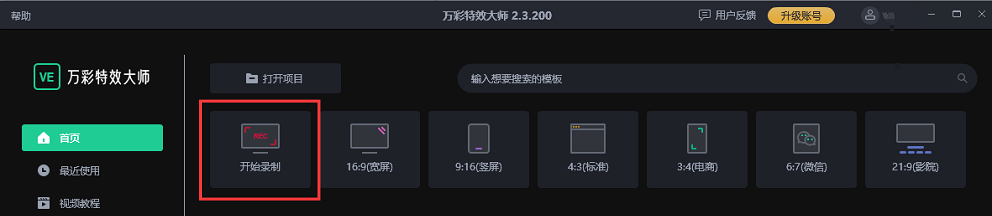
【錄屏工具界面】
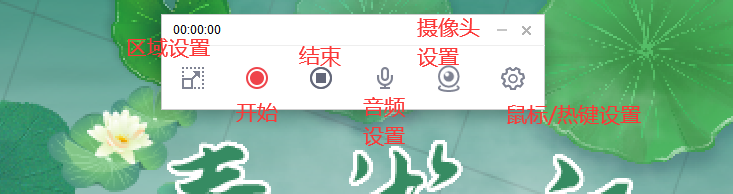
2. 設定真人出境錄屏操作:
點擊攝像頭設置,選中[捕獲攝像頭]—紅色按鍵開始錄制—結束錄制或者鍵盤按F10,可以選擇鼠標指針或光圈來展示操作。
最重要的一點就是把捕獲攝像頭勾上,攝像頭畫面都能被錄制進去。
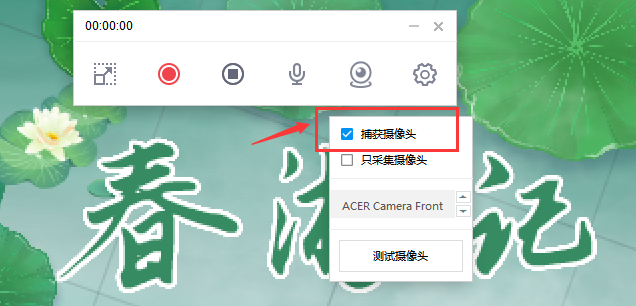
在開始錄制時,人像視頻是不會在畫面中顯示。
當錄制結束后,錄制的人像視頻和課件視頻,會同步出現在編輯界面的時間軸軌道上。
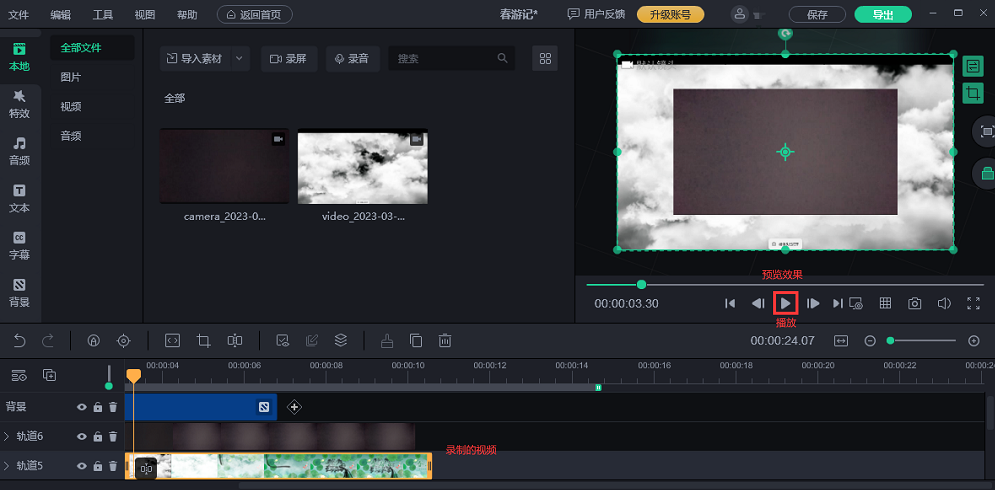
3. 選中視頻,在右側預覽框中拖動調整它的位置/大小、在左側工具欄來設置它的屬性(音量、速度)、可進行摳像、添加蒙版或設置裝飾效果等。
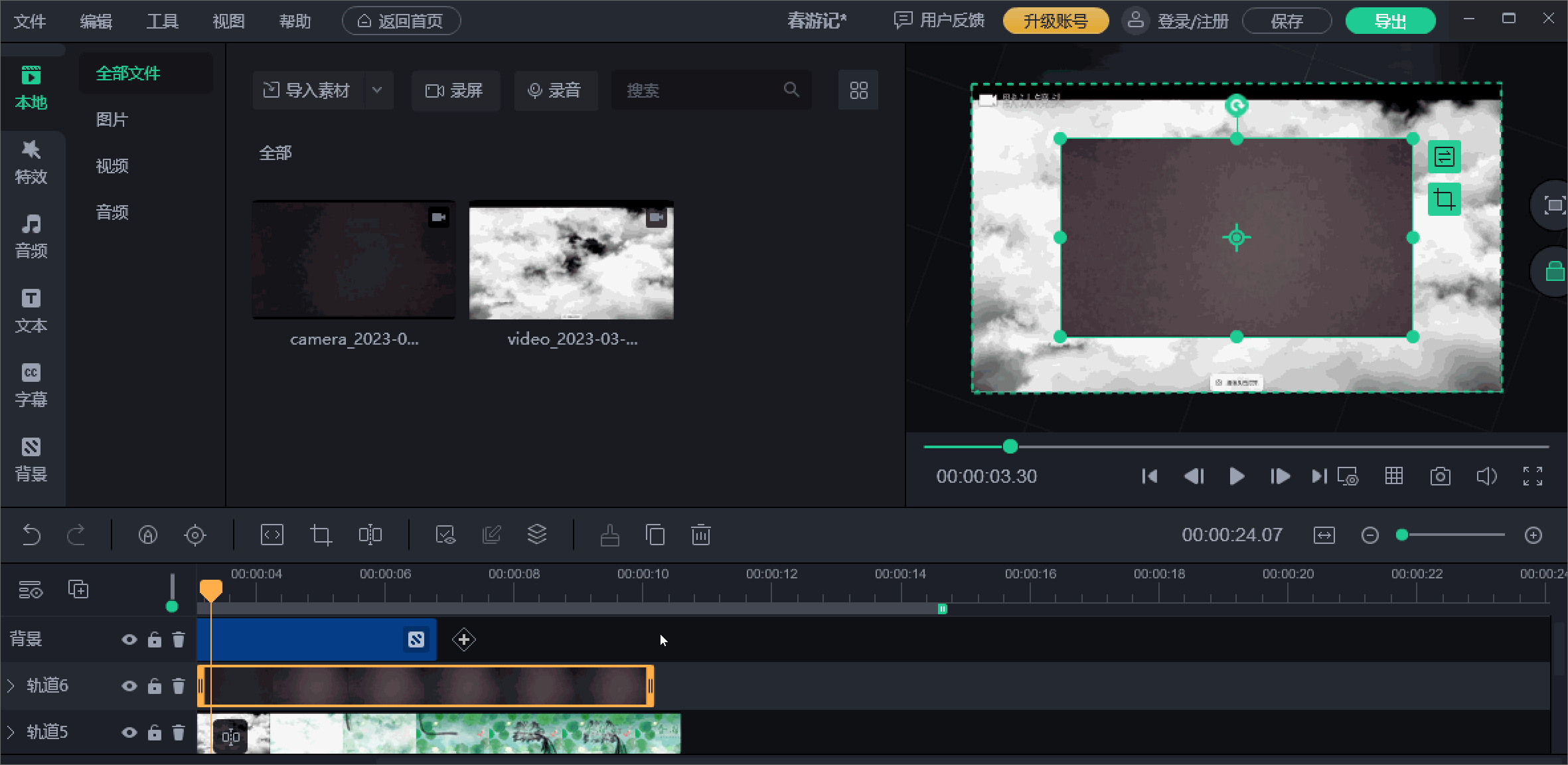
PS:對背景進行綠幕摳像時,錄制背景建議用綠幕布效果最好,如果無綠幕,找個純色背景墻也合適。
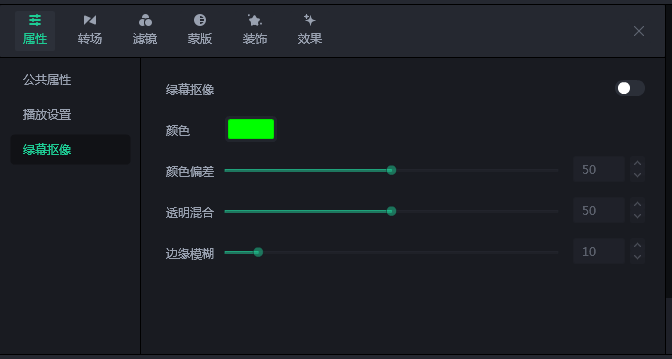
到這里微課制作真人出境講解基本就搞定了,后續再對整體做調整便能出片。
預覽出境效果如下,小編真人就不露臉了~
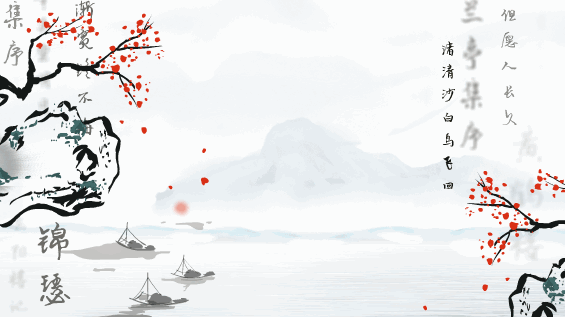
4. 調整完人像視頻,接著來對課件視頻做剪輯,支持分割/裁切/刪除/倍速/截取等常規基礎操作,無需擔心不會使用。
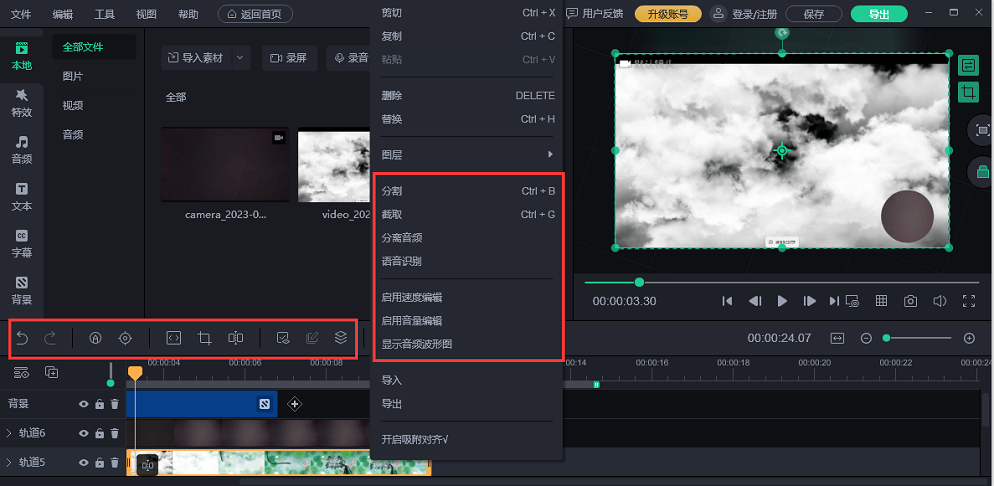
還可以從軟件中的素材庫選擇貼紙/氣泡框/圖形/箭頭/音效/特效,來貼合知識內容呈現,讓視頻畫面更加豐富。
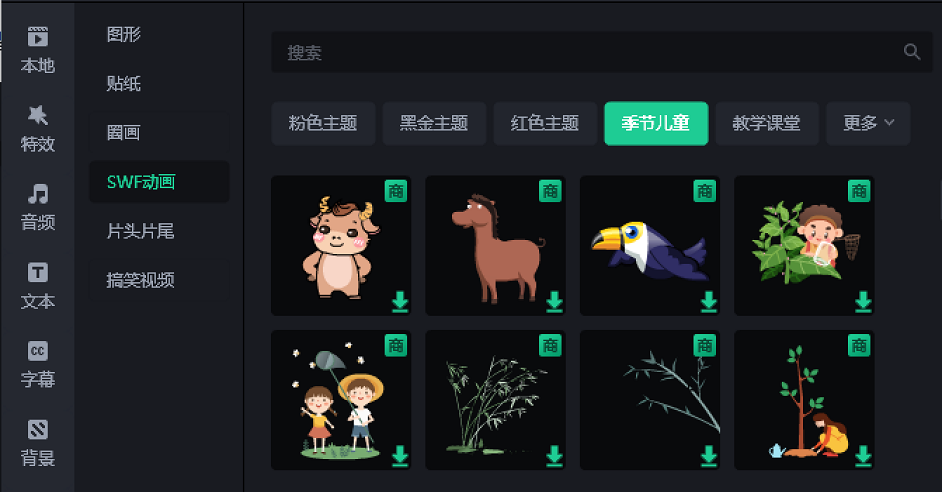
萬彩特效大師支持導入音頻,由軟件識別語音自動添加字幕到視頻中,多款字幕樣式選擇,真的是太方便了。
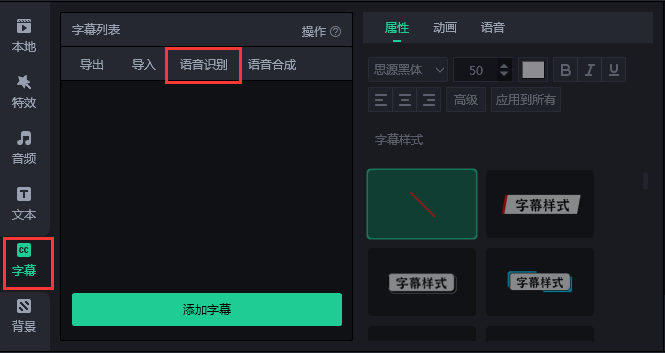
除了在微課制作真人出境講解外,老師們也可以使用內置的卡通角色來做演示,包括了各行各業的人物形象,每一款人物還有自己的動作和表情神態,展示效果更生動活潑。
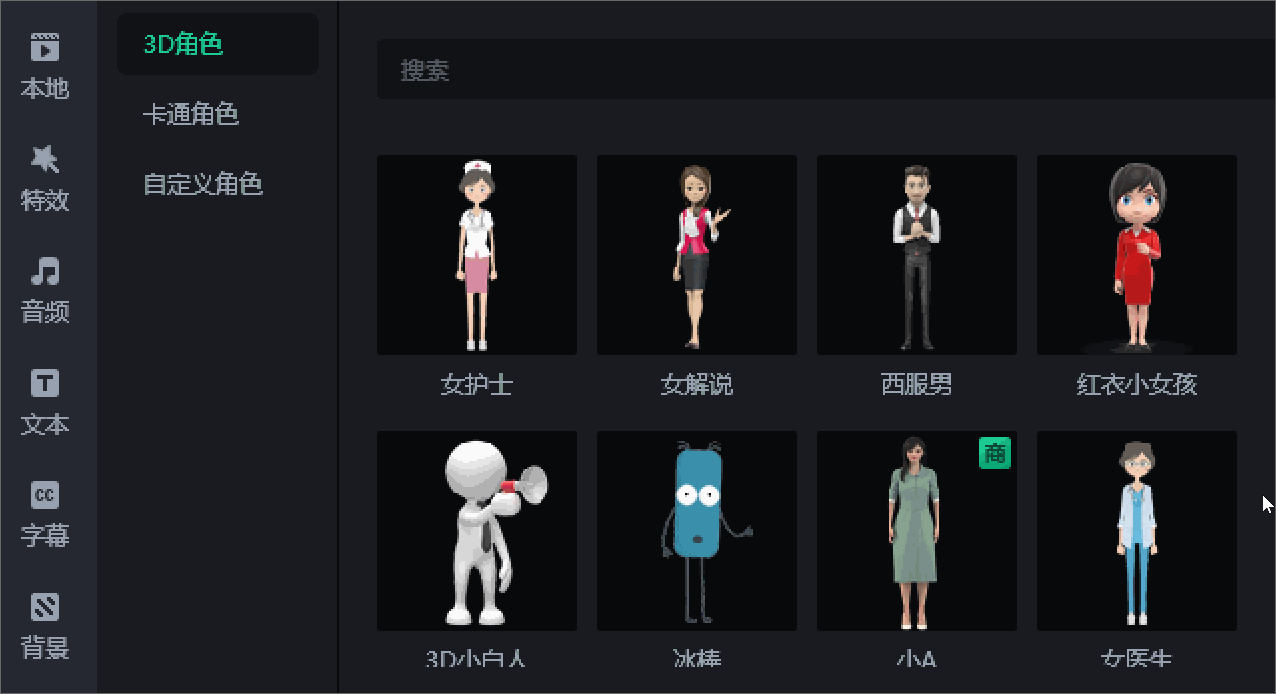
相較于傳統的普通PPT,還可以使用萬彩特效大師的動態學科模板來套用制作課件,簡單修改圖文快速生成,并且效果會更吸引學生的注意力!
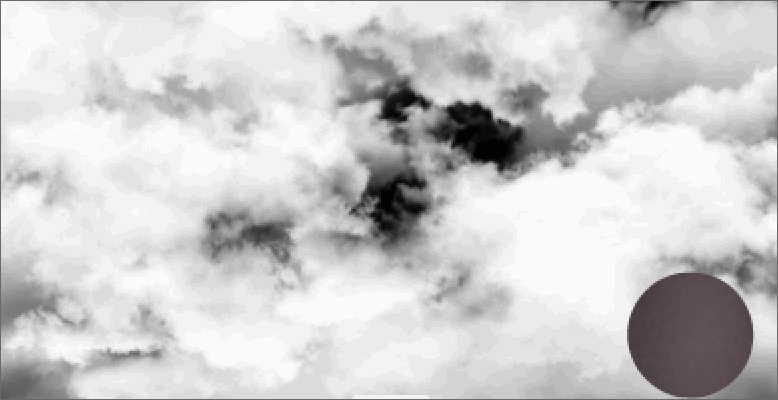
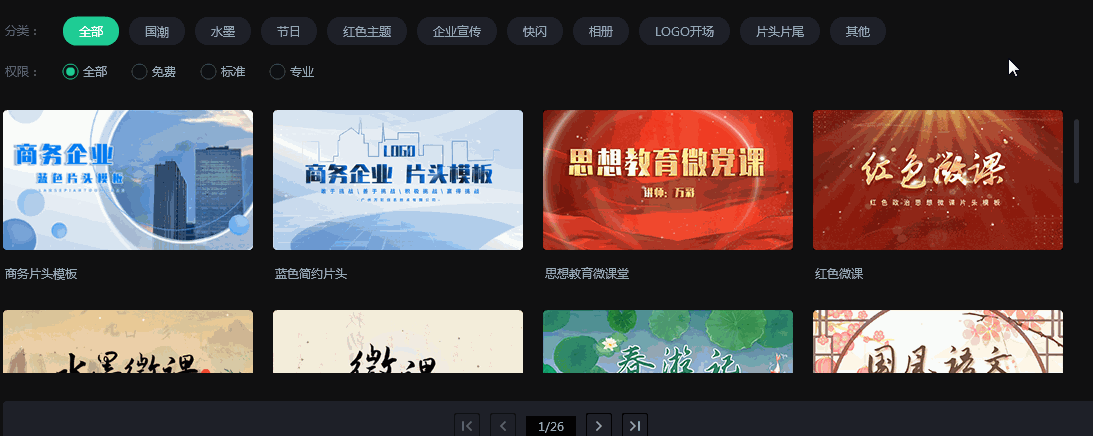
今天的分享就到這里,老師們看完可以實踐起來,僅用萬彩特效大師這個軟件,有關微課制作中的講解出境困擾都是那么的簡單省事,希望看到這篇文章的朋友都能如愿做出想要的真人出境微課!
萬彩特效大師官方下載地址:http://www.hrddomp.cn/videoclipmaster/download/
